win10怎么取消磁盘检查修复 win10开机如何取消磁盘检查
更新时间:2024-04-19 14:44:24作者:run
在使用win10操作系统时,有时候会遇到系统自动进行磁盘修复检查的情况,这种情况可能会让用户感到困扰,对此win10怎么取消磁盘检查修复呢?下面我们就来看一下win10怎么取消磁盘检查修复全部内容。
具体方法如下:
1、"win+R"快捷键开启运行,输入"regedit",回车打开。
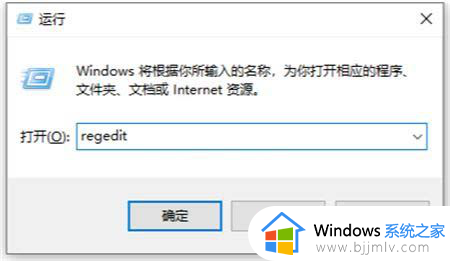
2、在打开的窗口界面中,依次点击左侧栏中的"HKEY_LOCAL_MACHINE\SYSTEM\CurrentControlSet\Control\Session Manager"。
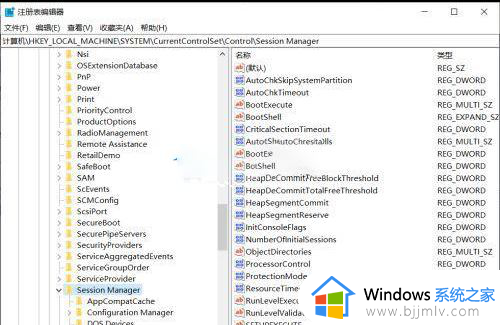
3、然后找到右侧中的"BootExecute"双击打开。
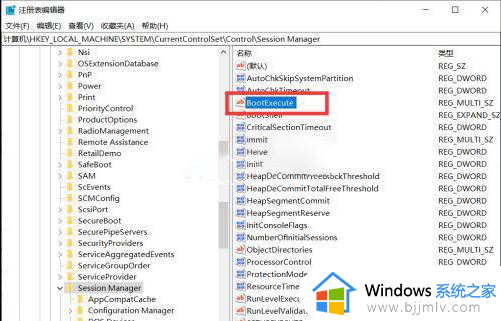
4、最后在打开的窗口中,将"数值数据"列表清空,点击"确定"保存,随后将电脑重新启动就可以了。
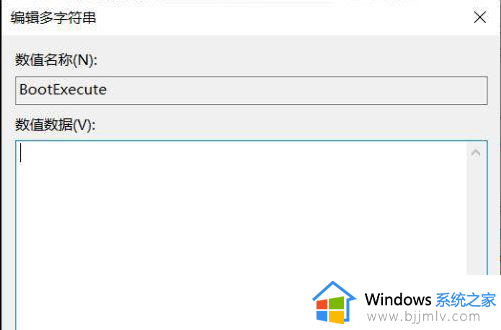
以上就是win10开机如何取消磁盘检查的全部内容,如果有不了解的用户就可以按照小编的方法来进行操作了,相信是可以帮助到一些新用户的。
win10怎么取消磁盘检查修复 win10开机如何取消磁盘检查相关教程
- 怎么关闭win10开机磁盘检查 win10怎样关闭开机磁盘检查
- win10启动磁盘检查是怎么回事 win10启动磁盘检查怎么设置取消
- win10磁盘检查卡住进不去系统怎么办 win10开机磁盘检查然后无法开机如何修复
- win10开机磁盘检测是什么原因?win10开机磁盘检查怎么解决
- win10每次开机都要磁盘检查怎么办 win10每次打开电脑都要磁盘检查如何解决
- win10关闭磁盘检查怎么设置 win10怎么跳过修复磁盘错误
- win10开机总是磁盘检查怎么回事?win10开机老是磁盘检查解决方法
- win10开机自检怎么关闭 win10取消开机自检硬盘的步骤
- 电脑开机自检怎么关闭win10 win10取消开机自检的方法
- win10磁贴桌面怎么取消 win10磁贴桌面取消步骤
- win10如何看是否激活成功?怎么看win10是否激活状态
- win10怎么调语言设置 win10语言设置教程
- win10如何开启数据执行保护模式 win10怎么打开数据执行保护功能
- windows10怎么改文件属性 win10如何修改文件属性
- win10网络适配器驱动未检测到怎么办 win10未检测网络适配器的驱动程序处理方法
- win10的快速启动关闭设置方法 win10系统的快速启动怎么关闭
win10系统教程推荐
- 1 windows10怎么改名字 如何更改Windows10用户名
- 2 win10如何扩大c盘容量 win10怎么扩大c盘空间
- 3 windows10怎么改壁纸 更改win10桌面背景的步骤
- 4 win10显示扬声器未接入设备怎么办 win10电脑显示扬声器未接入处理方法
- 5 win10新建文件夹不见了怎么办 win10系统新建文件夹没有处理方法
- 6 windows10怎么不让电脑锁屏 win10系统如何彻底关掉自动锁屏
- 7 win10无线投屏搜索不到电视怎么办 win10无线投屏搜索不到电视如何处理
- 8 win10怎么备份磁盘的所有东西?win10如何备份磁盘文件数据
- 9 win10怎么把麦克风声音调大 win10如何把麦克风音量调大
- 10 win10看硬盘信息怎么查询 win10在哪里看硬盘信息
win10系统推荐